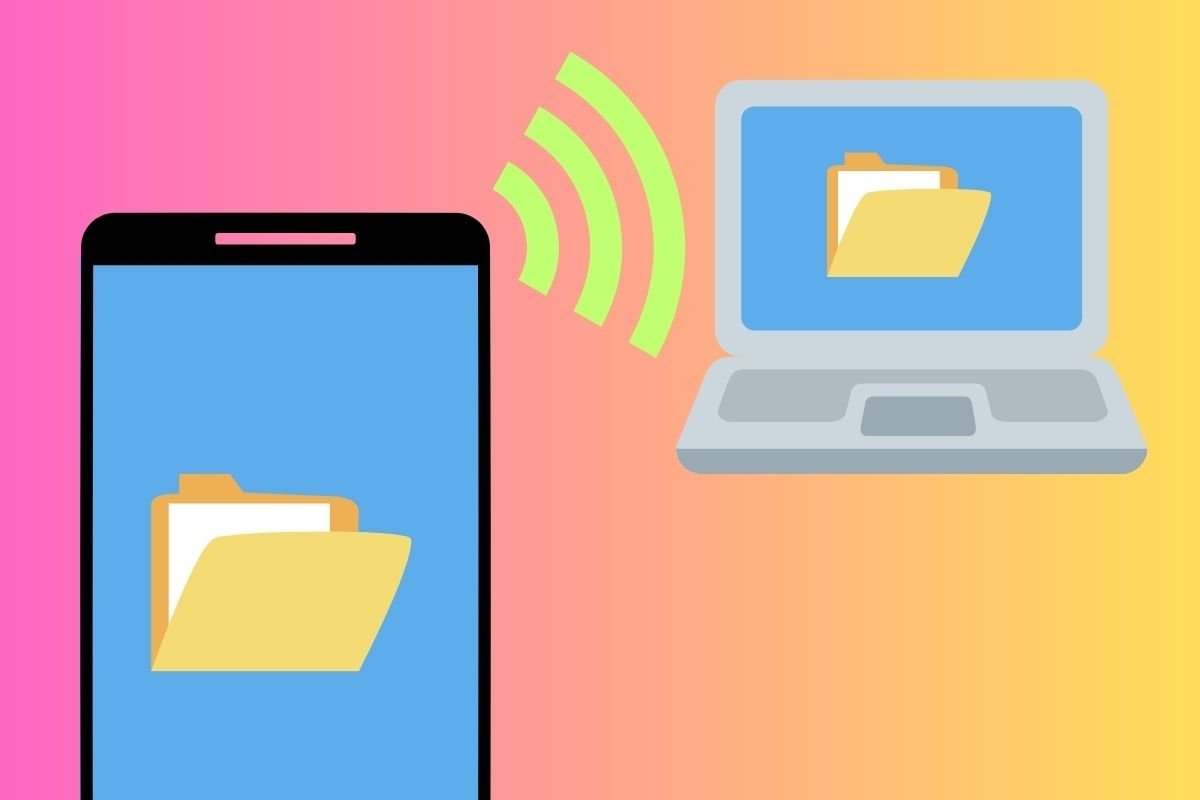كيفية تحويل ملف فيديو أو صوت باستخدام VLC

هل تريد تحويل ملف فيديو أو صوت إلى تنسيق آخر؟ VLC هو كل ما تحتاجه! إنه مليء بالميزات المفيدة ، بما في ذلك محول الصوت والفيديو السريع والسهل الذي لا يبعد عنه سوى نقرات قليلة.
كيفية تحويل ملفات الوسائط باستخدام VLC
لبدء التحويل ، افتح VLC وانقر فوق الوسائط> تحويل / حفظ.
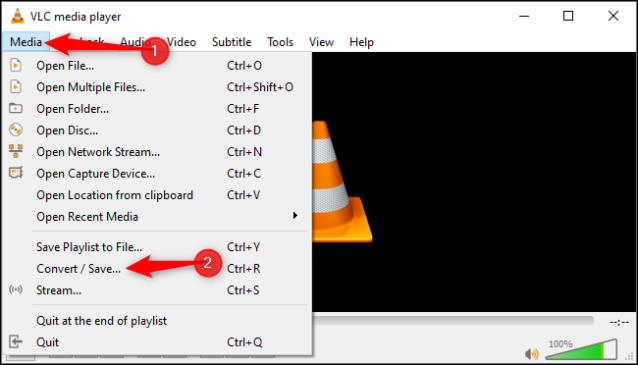
انقر فوق “إضافة” على يمين قائمة “تحديد الملف” في علامة التبويب “ملف”. استعرض للوصول إلى ملف الفيديو أو الصوت الذي تريد تحويله وافتحه.
انقر فوق “تحويل / حفظ” للمتابعة.
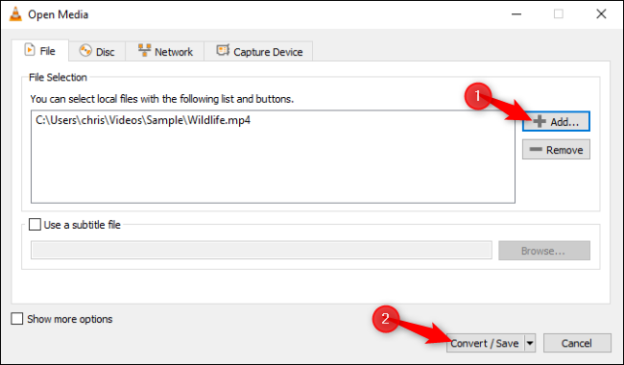
ضمن تحويل ، حدد برنامج ترميز الفيديو أو الصوت والحاوية التي تريد التحويل إليها. على سبيل المثال ، لتحويل فيديو إلى تنسيق MP4 قياسي بشكل معقول ، اختر “فيديو – H.264 + MP3 (MP4)”. لتحويل ملف صوتي إلى ملف MP3 يجب أن يعمل عمليا في كل مكان ، حدد “صوت – MP3”.
انقر فوق رمز مفتاح الربط (زر “تحرير ملف التعريف المحدد”) على يسار قائمة الملف الشخصي لمزيد من الخيارات.
انقر فوق “استعراض” واختر موقعًا واسم ملف لملف الإخراج.
عند الانتهاء ، انقر فوق “ابدأ” لإجراء التحويل.
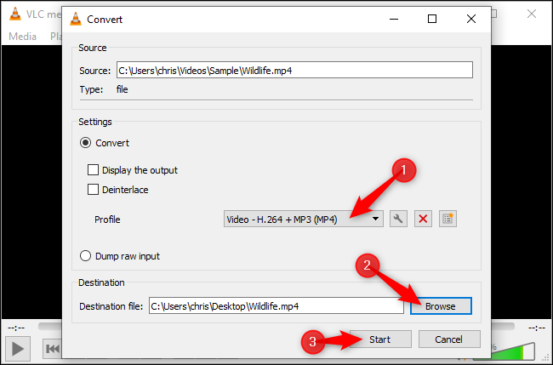
يملأ شريط التقدم الخاص بـ VLC تدريجيًا أثناء إكمال عملية التحويل.
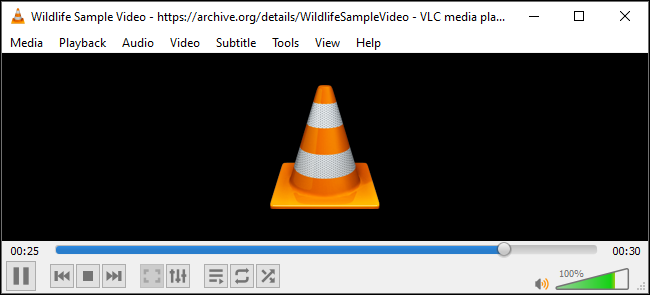
المزيد من نصائح تحويل VLC
هذه الميزة أقوى مما تبدو! بالإضافة إلى تحويل ملفات الفيديو والصوت كما تفعل في أي تطبيق آخر ، يمكنك:
- قم بتحويل ملف فيديو إلى MP3 أو تنسيق صوتي آخر واستخراج الصوت بشكل فعال من ملف فيديو.
- قم بتحويل قرص DVD إلى ملف فيديو ، وقم بنسخ محتويات قرص DVD.
- حدد سطح مكتب الكمبيوتر الخاص بك كجهاز الالتقاط ، وقم بإنشاء شاشة.
- قم بتحويل ملفات متعددة بشكل مجمّع في وقت واحد عن طريق إضافة ملفات متعددة إلى قائمة File Selection بعد النقر فوق Convert / Save في القائمة.
على الرغم من أننا قمنا بتغطية إمكانات تحويل الملفات الرائعة الخاصة بـ VLC عدة مرات ، إلا أن هذه المقالة مستوحاة من تغريدة SwiftOnSecurity. VLC مليء بالميزات المفيدة التي لم يسمع بها معظم الناس من قبل ، بما في ذلك دعم Chromecast .